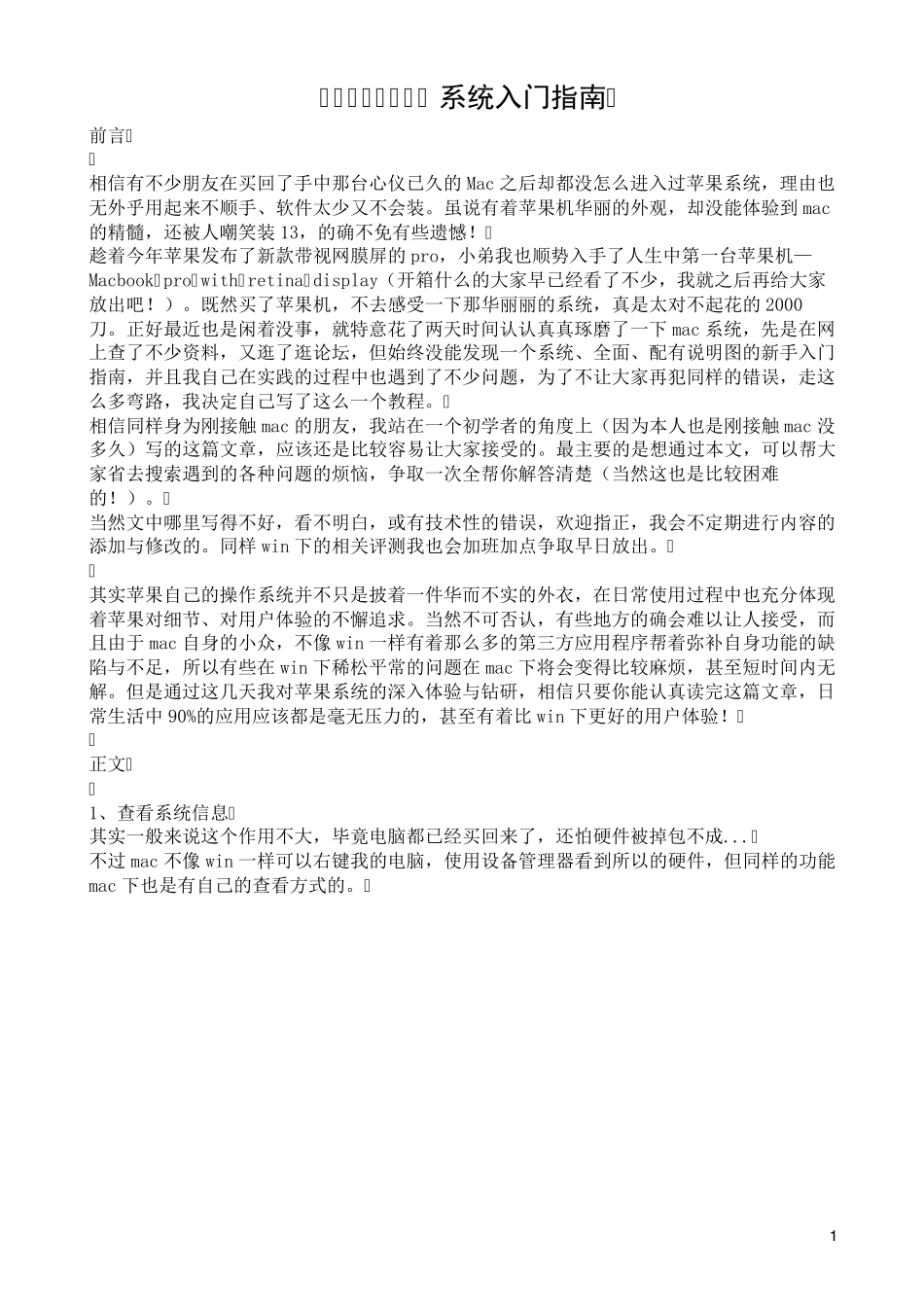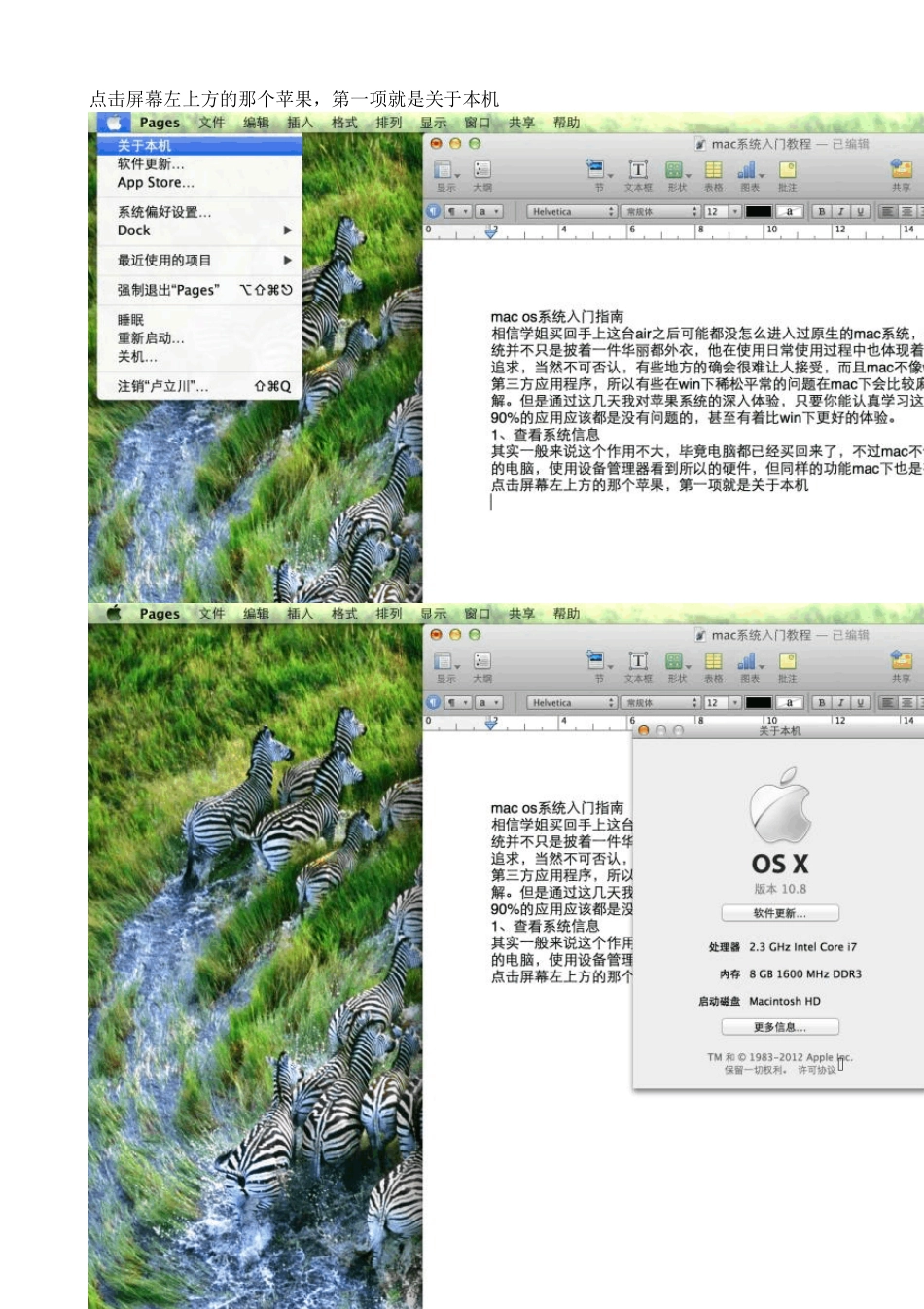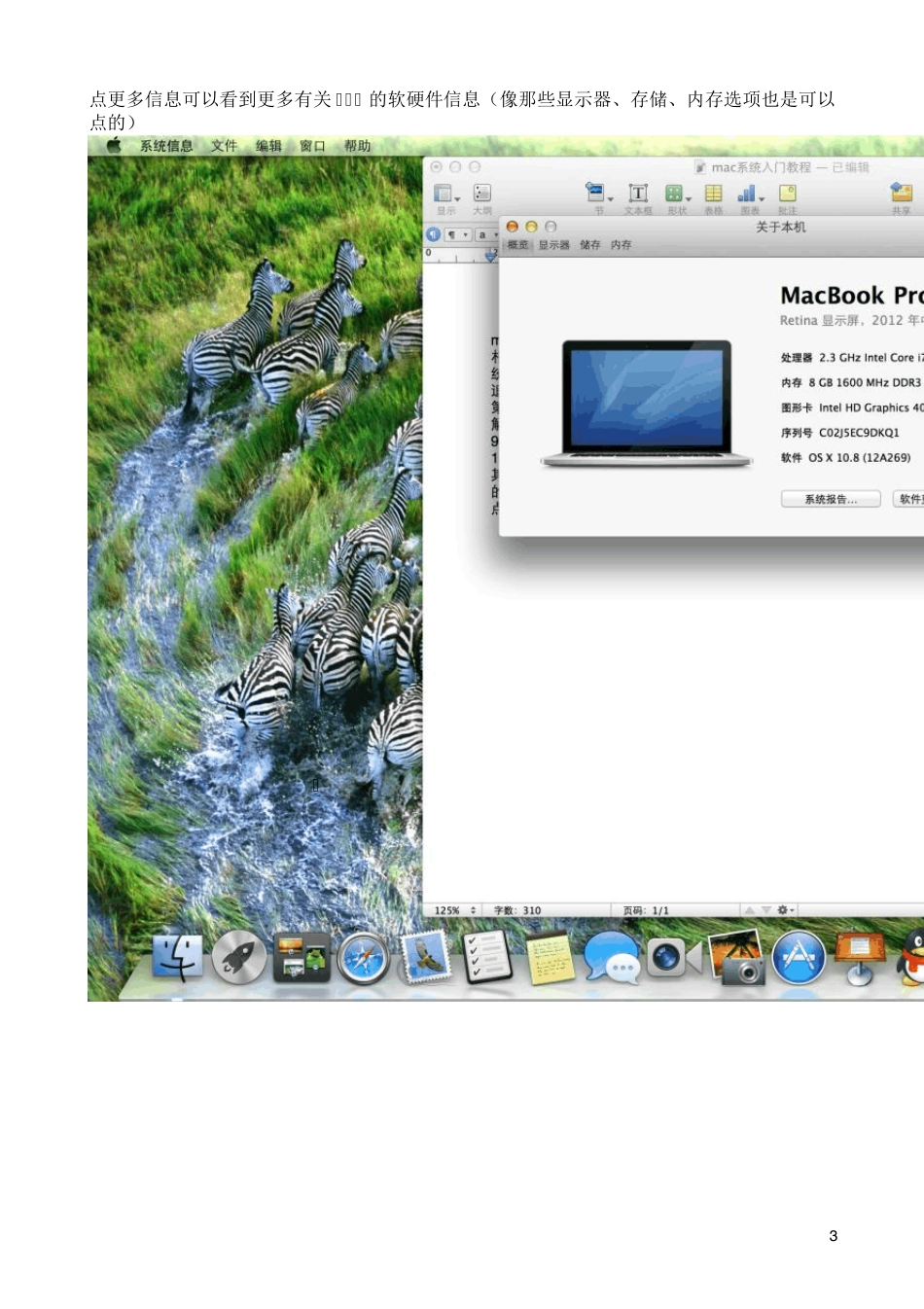1 Mac OS X 系统入门指南 前言 相信有不少朋友在买回了手中那台心仪已久的Mac之后却都没怎么进入过苹果系统,理由也无外乎用起来不顺手、软件太少又不会装。虽说有着苹果机华丽的外观,却没能体验到mac的精髓,还被人嘲笑装13,的确不免有些遗憾! 趁着今年苹果发布了新款带视网膜屏的pro,小弟我也顺势入手了人生中第一台苹果机—Macbook pro with retina display(开箱什么的大家早已经看了不少,我就之后再给大家放出吧!)。既然买了苹果机,不去感受一下那华丽丽的系统,真是太对不起花的2000刀。正好最近也是闲着没事,就特意花了两天时间认认真真琢磨了一下 mac系统,先是在网上查了不少资料,又逛了逛论坛,但始终没能发现一个系统、全面、配有说明图的新手入门指南,并且我自己在实践的过程中也遇到了不少问题,为了不让大家再犯同样的错误,走这么多弯路,我决定自己写了这么一个教程。 相信同样身为刚接触 mac的朋友,我站在一个初学者的角度上(因为本人也是刚接触 mac没多久)写的这篇文章,应该还是比较容易让大家接受的。最主要的是想通过本文,可以帮大家省去搜索遇到的各种问题的烦恼,争取一次全帮你解答清楚(当然这也是比较困难的!)。 当然文中哪里写得不好,看不明白,或有技术性的错误,欢迎指正,我会不定期进行内容的添加与修改的。同样 win 下的相关评测我也会加班加点争取早日放出。 其实苹果自己的操作系统并不只是披着一件华而不实的外衣,在日常使用过程中也充分体现着苹果对细节、对用户体验的不懈追求。当然不可否认,有些地方的确会难以让人接受,而且由于 mac自身的小众,不像 win 一样有着那么多的第三方应用程序帮着弥补自身功能的缺陷与不足,所以有些在win 下稀松平常的问题在mac下将会变得比较麻烦,甚至短时间内无解。但是通过这几天我对苹果系统的深入体验与钻研,相信只要你能认真读完这篇文章,日常生活中90%的应用应该都是毫无压力的,甚至有着比 win 下更好的用户体验! 正文 1、查看系统信息 其实一般来说这个作用不大,毕竟电脑都已经买回来了,还怕硬件被掉包不成... 不过mac不像 win 一样可以右键我的电脑,使用设备管理器看到所以的硬件,但同样的功能mac下也是有自己的查看方式的。 2 点击屏幕左上方的那个苹果,第一项就是关于本机点进去就可以看到系统概况 3 点更多信息可以看到更多有关mac 的软硬件信息(像那些显示器、存储、内存选项也是可以点的)...